こんにちは。
nanotyBPスタッフの望月です。
3月に入り、新年度の準備を始められる企業も多くなってきたようで、
毎日のようにnanotyBPの体験版申込やお問合せをいただいております。
皆様お問合せいただき誠にありがとうございました。
今回はこれからnanotyBPを使われる方も非常に多くなってきたため、
nanotyBPを登録したら最初の何をしたらいいのか5つのポイントに分けてご紹介いたします。
1.社員を招待する

nanotyBPを登録した時点ではユーザーは管理者のみとなります。
まずは社員を招待しましょう。
<招待する社員のポイント>
まずはよく発言するタイプの社員を招待するとうまくスタートを切ることができます。
特に下記のような人物が社員にいたら招待してみるといいかもしれません。
・パソコンに詳しい人や、新しいサービスに興味や関心を示すような社員
・20代の若い世代の社員
・普段社内でも活発な意見を出せる社員
・社内でコミュニケーションを取るのが上手な社員
2.トップページメッセージの入力

nanotyBPではトップページにメッセージを表示することができます。
まずは招待した社員がこのサービスで何をしたらいいのか、目的が明確となるようなメッセージを登録します。
3.コミュニティを作る

管理者の設定からコミュニティという社内のグループを作ってみましょう。
プロジェクト別やチーム別といった様々なグループを作ることができます。
また、そのグループに投稿された記事の閲覧権限も設定することができます。
コミュニティ内では、プロジェクト会議の議事録や、アイディア募集など様々な場面で活用していくことができます。
4.案件(プロジェクト、顧客)と作業内容を登録します
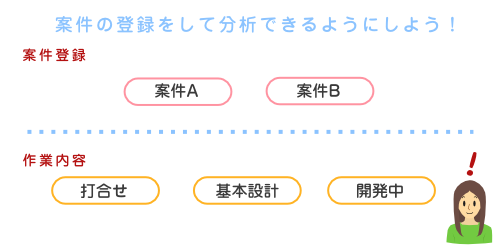
<案件>
管理者の設定から案件の登録を行ってみましょう。
案件とは日報を登録する際に、「明細」で使用する項目となります。
案件は現在作業を行っているプロジェクト名やお客様別の案件名を設定します。
また、そういった「案件」という区別がないお客様には、顧客名を登録していただいております。
※顧客別に登録することで、どのお客様にどれぐらい時間を費やしているのか集計を取ることができます。
<作業内容>
案件やプロジェクトの「工程」を登録してみましょう。
例えば・・・
「打合せ」「営業資料作成」「仕様書作成」「設計・開発中」「納品」「メンテナンス」など
案件の中のどの工程に時間がかかってしまったのか細かく分析することができます!
5.今日の日報を書く

トップページの自分の日報から、今日の日報を書いてみましょう。
日報は今日起こったことをまとめる「総括」と時間単位での作業内容をまとめる「明細」の2種類となります。
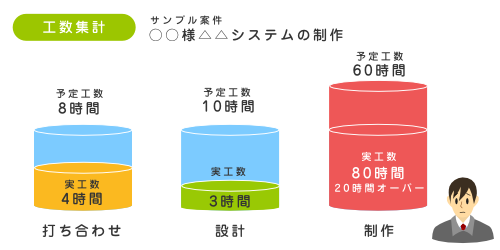
明細データをしっかりと入力すると、4.で登録した案件別、作業別に集計表を取ることができます。
どの案件にどれぐらい時間がかかっていたのか統計が取れるため、
実際に受注した金額内で仕事が出来ていたのか、あとから振り返る際の指標の一つとなります。
nanotyBPの体験版をお申し込みされたお客様。
まずはこちらの5つをお試しください!


